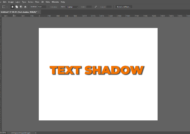منظور از براش یا قلم مو در فتوشاپ به یک بیان ساده، ابزاری برای رسم خطوط یا رنگ آمیزی به صورت دستی است که از مهمترین ابزارهای موجود در فتوشاپ است. در این مقاله قصد داریم تا نحوه اضافه کردن براش به فتوشاپ را آموزش دهیم.
آشنایی با روش اضافه کردن براش به فتوشاپ
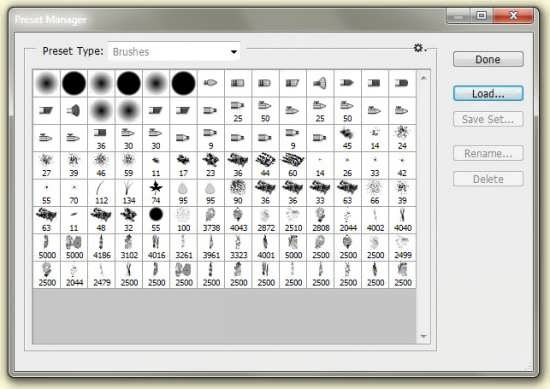
براش(brush) در اصطلاح لغوی به معنای قلم مو می باشد. همچنین یکی از ابزارهای پایه در نم افزار قدرتمند فتوشاپ محسوب می شود. یک براش با افزودن یک شکل یا المان بر روی لایه دلخواه شما در فتوشاپ یک اثر به جا می گذارد که با ادامه حرکت چه از طریق کلیک موس یا کشیدن قلم بر روی سطح این اثر تکرار می شود.
در نرم افزار فتوشاپ براش های متعددی وجود دارد اما اگر قصد دارید براش های جدیدی به این نرم افزار اضافه کنید یک راه ساده دانلود فایل براش از اینترنت است. با توجه به این که در اینترنت براش های مختلفی وجود دارد می توانید آن ها را دانلود کنید. این فایل دانلود شده که به فرمت abr هستند را با دوبار کلیک باز کنید. نرم افزار فتوشاپ اجرا شده و براش جدید را به دیگر براش ها اضافه می کند. در ادامه با دو روش دیگر آموزش افزودن براش به فتوشاپ با ما همراه باشید.
روش اول
۱-در نرم افزار فتوشاپ به منوی Edit بروید و از زیر منوی presets گزینه presets manager را انتخاب نمایید.
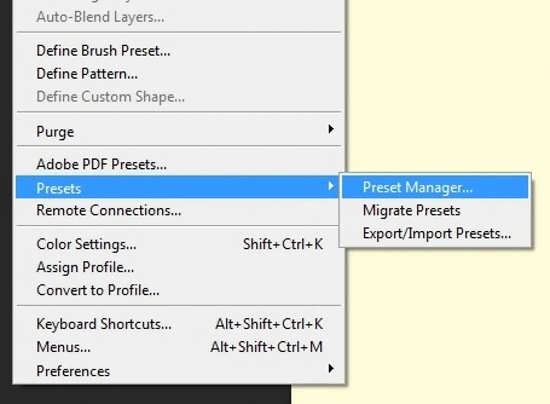
۲-در پنجره باز شده از بخش preset Type گزینه brush را انتخاب کنید. سپس بر روی گزینه Load در سمت راست این پنجره کلیک نموده بعد به مسیری که فایل براش(با پسوندABR) وجود دارد رفته و فایل براش مدنظر خود را انتخاب نمایید.
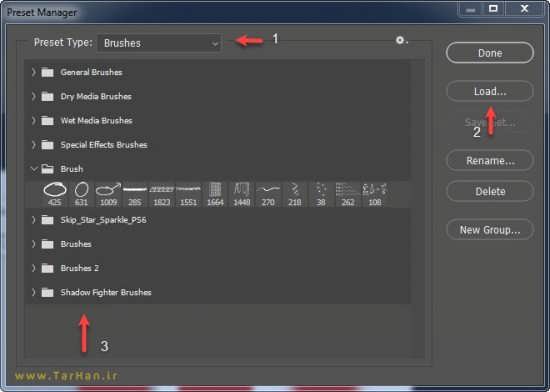
۳- بعد از انتخاب بر روی load کلیک کنید تا براش مدنظر نصب شود. در این قسمت لیست براش های شما و براش نصب شده جدید نمایش داده می شود که در صورت لزوم می توانید نام برش را تغییر داده و یا قلم موهایی که در یک گروه که مورداستفاده نیستند را حذف کنید.
روش دوم
این روش با استفاده از مسیر نصب نرم افزار انجام می شود. فرمت براش ها به صورت abr بوده که به صورت پیشفرض در مسیر نصب نرم افزار و در آدرس مقابل قرار می گیرند: c/program files/Adobe/Adobe photoshop CS6(64bit0/presets/Brushes
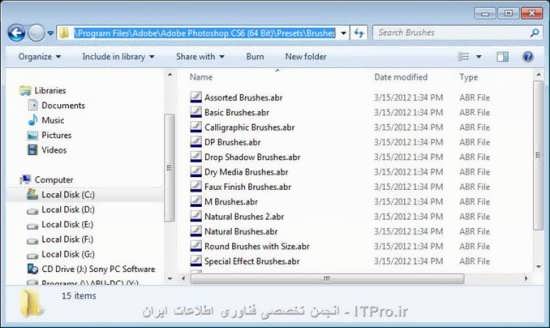
با رفتن به این آدرس به تمامی براش های موجود در فتوشاپ دسترسی پیدا می کنید. حالا برای اضافه نمودن براش جدید به فتوشاپ، فایل براش مدنظر (اگر فایل براش به صورت زیپ بود، ابتدا ان را از حالت فشرده خارج سازید )با فرمت abr را در آدرس مذکور past نمایید. در ضمن برخی از براش ها به صورت فایل نصبی هستند که پس از نصب در همین آدرس قرار می گیرند. در ادامه می بینید که نام براش به لیست براش های موجود در brush panel اضافه خواهد شد.
همچنین می توانید در لینک های مقابل با نحوه کشیدن خط در فتوشاپ و آموزش تغییر تم فتوشاپ آشنا شوید.
منبع : irangfx- ITPro